Windows11にWindowsSubsystemfor Android(WSA)をインストールする方法
Androidを実行する場合 Windows 11上のアプリ 、コンピュータにWSAがインストールされている必要があります。 インストールの方法は次のとおりです Android用Windowsサブシステム(WSA) Windows 11の場合。米国を拠点とするAmazonアカウントをお持ちでない場合や、米国外にいる場合でも、この追加機能をインストールできます。
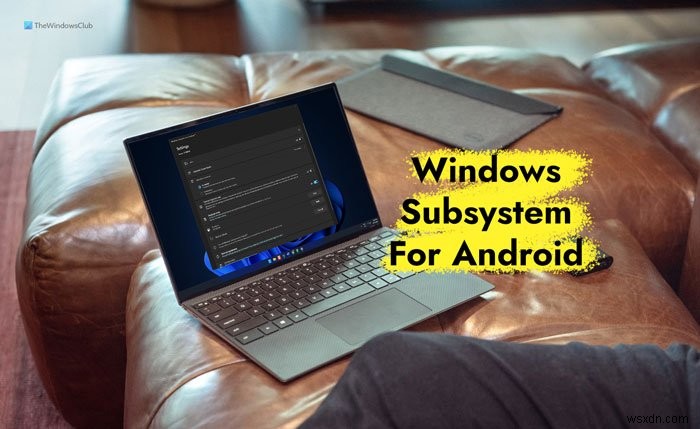
AndroidまたはWSA用のWindowsサブシステムとは何ですか?
AndroidまたはWSA用のWindowsサブシステムは、Windows11OSでAndroidアプリを実行するためのHyper-Vを搭載した仮想マシンです。コンピューターにAndroidアプリをインストールするにはAmazonAppstoreが必要ですが、WSAはPCに必要なコンポーネントです。これは、Microsoftが数か月前に導入したLinux用のWindowsサブシステムに似ています。
Amazon Appstoreは他のほとんどの地域では利用できないため、Android用のWindowsサブシステムは米国のユーザーのみが利用できます。制限を回避できたとしても、この機能を利用するには、米国を拠点とするAmazonアカウントを持っており、Windows InsiderBetaChannelを選択する必要があります。それとは別に、サポートされているハードウェア上にWindows11OSが必要です。サポートされていないハードウェアにインストールされているWindows11ではテストできません。
Windows11にAndroid用のWindowsサブシステムをインストールする方法は2つあります。最初の方法は米国に住んでいる人向けです。彼らにとっては、米国外に住む人々よりも比較的アクセスしやすいです。
Windows11にWindowsSubsystemfor Android(WSA)をインストールする方法
Windows11にWindowsSubsystemfor Android(WSA)をインストールするには、次の手順に従います。
- コンピュータでMicrosoftストアを開きます。
- amazon appstoreを検索します 。
- MicrosoftStoreからアプリをインストールします。
- [スタート]メニューをクリックします
- Android用Windowsサブシステムを選択します 開くには。
まず、パソコンでMicrosoft Storeを開き、 amazon appstoreを検索する必要があります 。その後、検索結果をクリックして、コンピューターにアプリをインストールします。
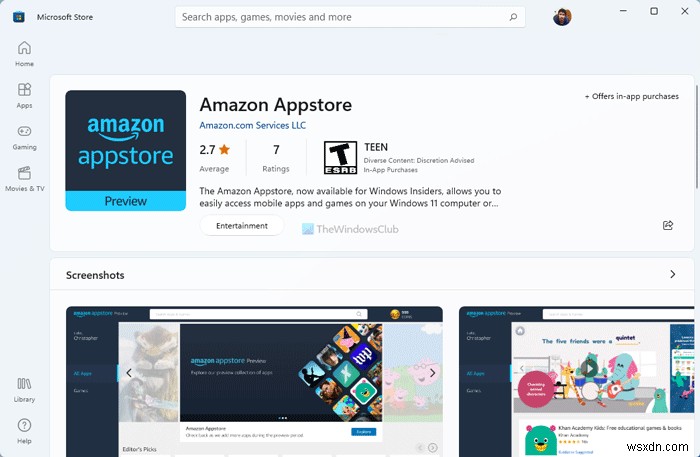
それでも、Microsoft Storeでアプリが見つからない場合は、このリンクをクリックしてMicrosoft.comで直接入手できます。
このパッケージは、すべてのコンポーネントを一度にコンピューターにインストールします。したがって、インストールが完了したら、[スタート]メニューをクリックして、Android用Windowsサブシステムを検索できます。 、クリックして開きます。
その後、コンピューターでこのアプリの使用を開始できます。
ただし、米国以外でこの方法を使用しようとすると、エラーメッセージが表示されます(このアプリはお使いのデバイスでは動作しません )MicrosoftStoreで。そのエラーを回避するには、次の方法を選択できます。一方、以下の方法は手動による方法とも呼ばれます。
注 :Amazon USアカウントをお持ちでない場合、AmazonAppstoreにログインすることはできません。とはいえ、Android用のWindowsサブシステムを正常にインストールしても、アプリをインストールすることはできません。その場合、Windows 11でAndroidアプリやゲームを実行するには、アプリをサイドローディングする必要があります。
米国以外のWindows11にAndroid用のWindowsサブシステムをインストールする方法
米国以外のWindows11にWindowsSubsystemfor Androidをインストールするには、次の手順に従います。
- store.rg-adguard.netにアクセスします ブラウザ上のウェブサイト。
- ProductIdを選択します 最初のドロップダウンリストから。
- 9P3395VX91NRと入力します 空のボックスに。
- 遅いを選択します 2番目のドロップダウンリストから。
- チェックマークボタンをクリックします。
- ダウンロード
MicrosoftCorporationII.WindowsSubsystemForAndroid_1.7.32815.0_neutral_~_8wekyb3d8bbwe.msixbundle次のページから。 - ファイルを右クリックして、[パスとしてコピー]を選択します オプション。
- Win + Xを押します Windowsターミナル(管理者)を選択します メニューから。
- はいを選択します オプション。
- 次のコマンドを入力します: Add-AppxPackage -Path [file path] スタートメニューをクリックして、Android用のWindowsサブシステムを開きます。
まず、AmazonAppstoreパッケージをコンピューターにダウンロードする必要があります。そのためには、store.rg-adguard.netのウェブサイトにアクセスできます。ここで、 ProductIdを選択します 最初のドロップダウンメニューから、空のボックスに次のように入力します: 9P3395VX91NR 。
次に、2番目のプルダウンリストを展開し、[遅い]を選択します オプション。
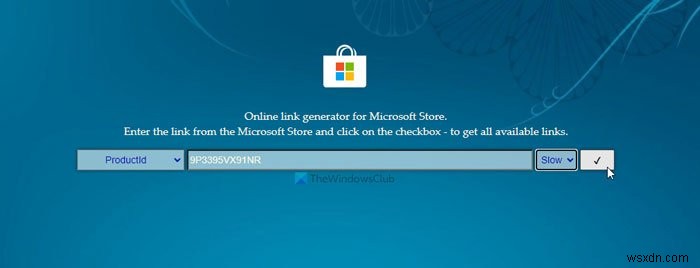
最後に、チェックマークボタンをクリックします。次に、バンドルのリストが表示されます。ここから、次を選択します:
MicrosoftCorporationII.WindowsSubsystemForAndroid_1.7.32815.0_neutral_~_8wekyb3d8bbwe.msixbundle
サイズは約1.2GBで、ファイルをダウンロードします。
次に、ファイルを右クリックして、[パスとしてコピー]を選択します クリップボードにファイルパスをコピーするオプション。
その後、 Win + Xを押します 、 Windowsターミナル(管理者)を選択します [はい]をクリックします 管理者としてWindowsターミナルを開くオプション。 WindowsPowerShellインスタンスが開かれていることを確認する必要があります。その場合は、次のコマンドを入力します。
Add-AppxPackage -Path [file path]
[ファイルパス]を置き換えることを忘れないでください 以前にクリップボードにコピーした元のパスを使用します。
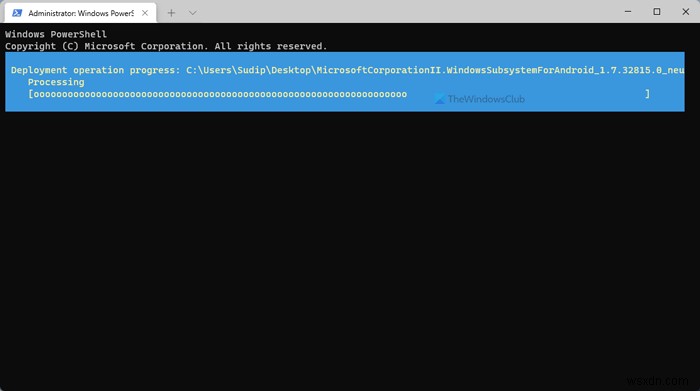
完了したら、[スタート]メニューをクリックして、Android用Windowsサブシステムを選択できます。 それを開くオプション。
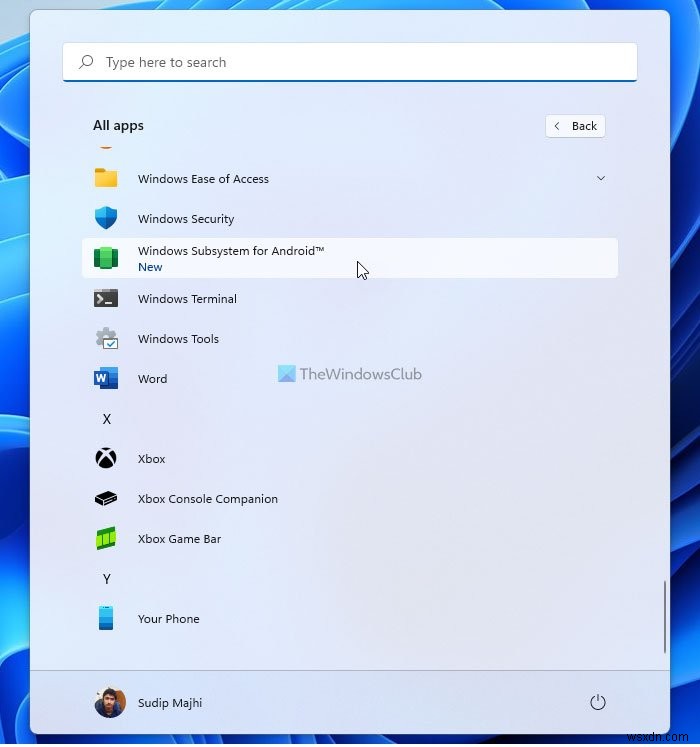
Windows11でWindowsSubsystemfor Android(WSA)をアンインストールする方法
Windows11でWindowsSubsystemfor Android(WSA)をアンインストールするには、次の手順に従います。
- [スタート]メニューをクリックし、Android用Windowsサブシステムを右クリックします。 アプリ。
- アンインストールを選択します ボタン。
- アンインストールをクリックします 確認のためのオプション。
これらの手順を詳しく見ていきましょう。
まず、スタートメニューをクリックする必要があります Android用Windowsサブシステムを選択します アプリ。次に、それを右クリックして、[アンインストール]を選択します オプション。
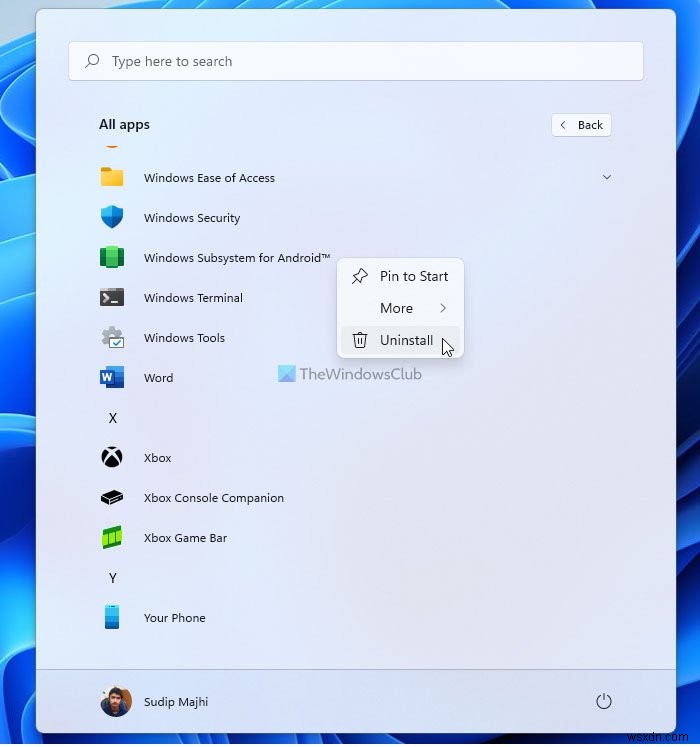
確認ウィンドウが表示されます。 アンインストールをクリックする必要があります 確認用のボタン。
それで全部です。その後、WindowsサブシステムforAndroidの機能がコンピューターから削除されます。
Windows 11でAndroidゲームをプレイできますか?
現在のところ、AmazonAppstoreを介してWindows11で利用できるアプリはほんの一握りです。ご希望のアプリやゲームがあれば、問題なくインストールしてプレイできます。ただし、利用できない場合は、さらに数日待つ必要がある場合があります。
Android用のWindowsサブシステムを入手するには?
Android用のWindowsサブシステムを入手するには、2つのオプションがあります。米国にお住まいの場合は、MicrosoftStoreからAmazonAppstoreをダウンロードしてインストールできます。ただし、米国に住んでいない場合は、手動による方法を選択できます。バンドルをダウンロードして手動でインストールする必要があります。
それでおしまい!このガイドが、Windows11PCにAndroid用のWindowsサブシステムをインストールするのに役立つことを願っています。
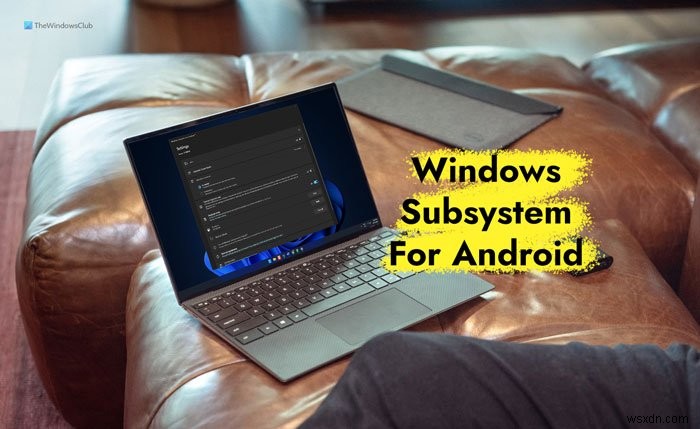
-
Windows 10 用 DirectX 12 をダウンロードしてインストールする方法
DirectX 12 は Windows 10 に含まれる一連のコンポーネントで、アプリケーション (特にゲーム) がグラフィックスおよびオーディオ ハードウェアと直接通信できるようにします。 DirectX 12 ゲームは、GPU を最大限に活用するのに役立つ場合があります。その結果、より楽しいゲーム体験ができるようになります! Windows 10 PC で DirectX 12 のダウンロードを迅速かつ簡単に行うための手順は次のとおりです。 Windows PC 用 DirectX 12 をダウンロードしてインストールする方法 手順 1:現在の DirectX バージョンを確認する ほ
-
サポートされていない PC に Windows 11 をインストールする方法
Windows 11 は、Windows 7、8、および 10 からの無料アップグレードとして、すべての Windows デスクトップ ユーザーが利用できるようになりました。Windows 11 をサポートしていない古い PC をお持ちの場合でも、心配はいりません。サポートされていない PC。 残念ながら、Microsoft は古いマシンに最新バージョンの Windows をインストールすることを正式にサポートしていません。新しい OS をサポートするための適切なハードウェアまたはソフトウェアがコンピューターにない場合、問題が発生する可能性があります。ただし、これらの制限を回避して、ほぼすべ
